Windows下搭建Tomcat服务器,提供页面(Html)访问和任意文件文件下载(基于内网)
当你想快速分享电脑上自己写的页面或者是文件的时候,可能会选择其他软件,要是你花上几十秒开个服务器,就能让和你在一起的朋友快速的下载你分享的东西,岂不快哉!
教程说到的服务器地址是基于内网的,要是需要其他位置的朋友访问自己的站点,请参考这篇文章
基于frp的内网穿透(需要公网服务器的支持) https://www.cnblogs.com/nanstar/p/13211076.html
关于服务器的搭建,我们讲述两个系统的搭建方式,一个是Windows另一个是Linux
1、Windows下的Tomcat服务器搭建详细步骤
首先我们来下载一个服务器的包
Tomcat官方地址 https://tomcat.apache.org/
我们选择下载Tomcat8,点击进去
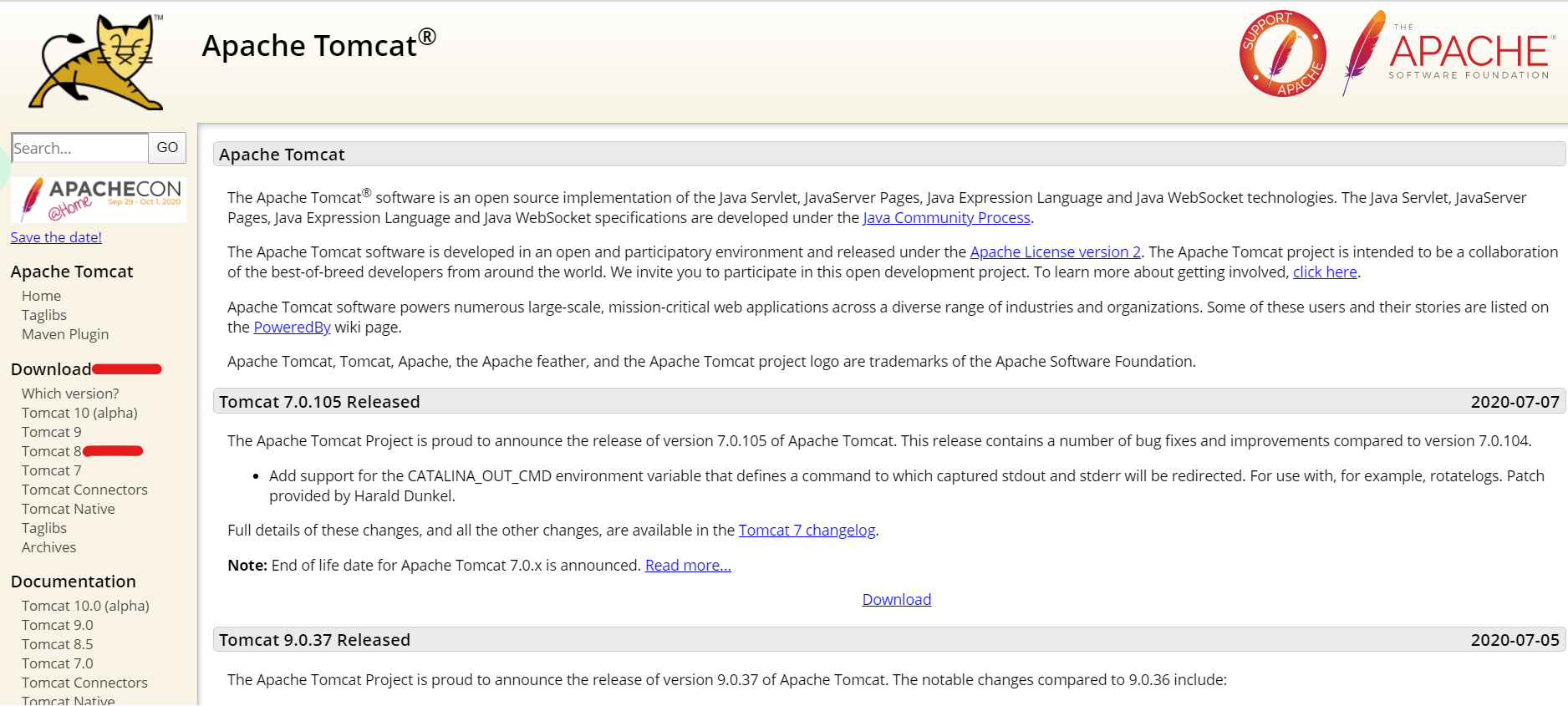
跳转到下载页面,我们找到core点击zip,下载核心的压缩包文件
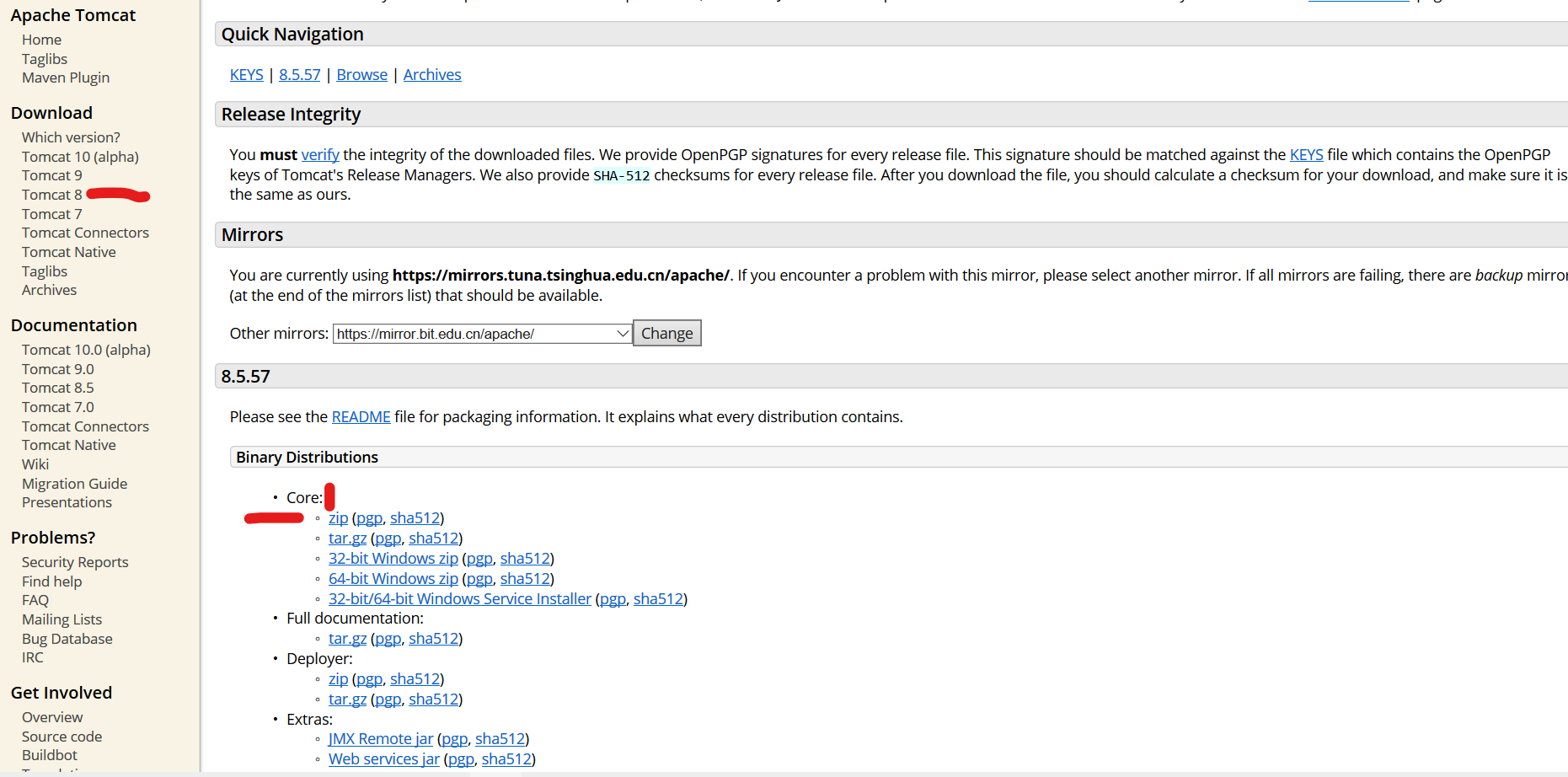

下载完成之后,我们将这个压缩包放到盘里的一个固定位置,然后解压得到这个服务器的所有文件(忽略我的压缩包和文件不同)

接着我们对这个文件夹来个简单的了解,常用的也就是启动和关闭服务器的地方,日志和存放被访问文件的位置,图片文件被放到这里(Root)开启服务器之后,别人可以通过其他设备直接看到这张图片,这就是服务器好玩的地方了
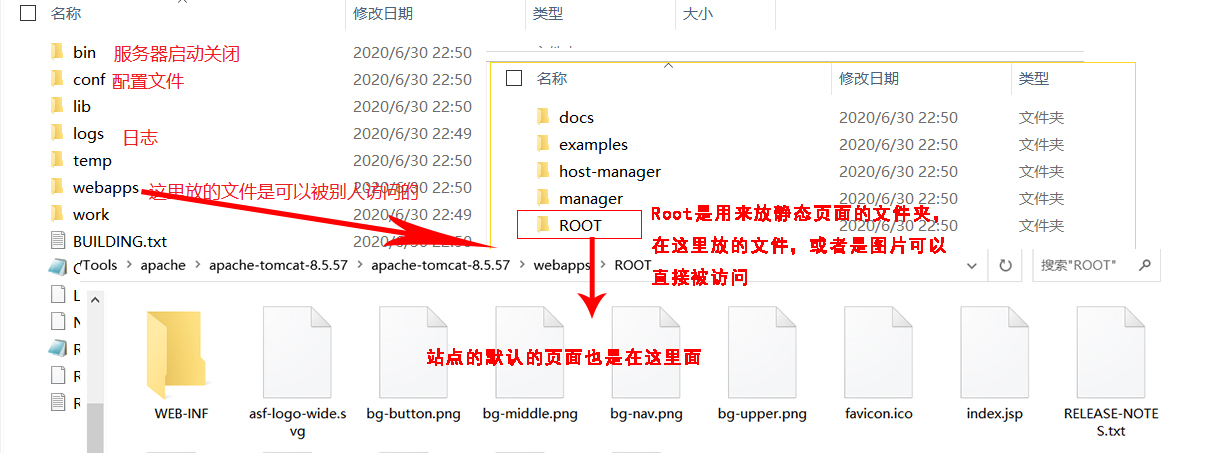
我们在Root文件夹里放一个页面,打开服务器测试一下

打开服务器(后缀是bat的在Windows下打开,后缀为sh是在Linux中打开)
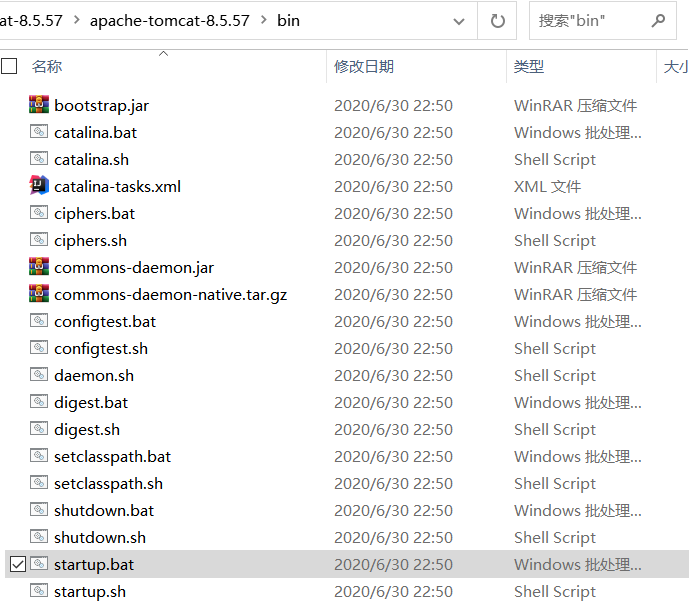
服务器开启之后,可以在弹窗之中看到开放的端口
下载的服务器没有修改端口的情况下默认是8080端口
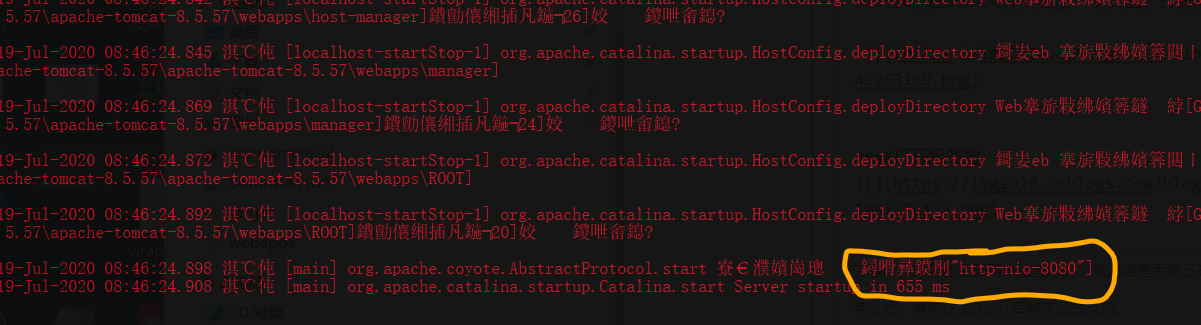
我们在浏览器中输入ip地址信息访问打开服务器中的页面
查询本机ip的方法是,打开一个命令窗口,输入ipconfig,就可以查看本机IP地址
浏览器输入 IP:端口/资源全称
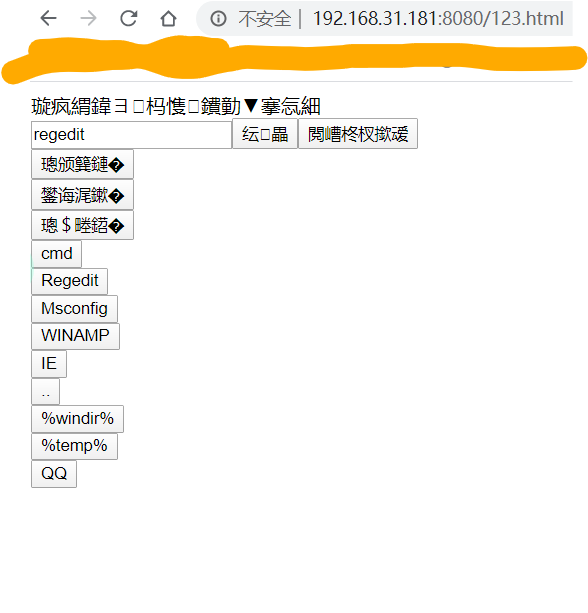
然后就可以看到我们放的页面信息了,你把连接发送给局域网的小伙伴,小伙伴也可以直接访问
如果连接目标是一个文件,浏览器会自动下载这个文件,这就实现了局域网的文件传输。
运行过程中,不要手动关闭弹出的命令窗口,需要到bin目录点击shutdown.bat关闭浏览器
2、Linux下Tomcat服务器搭建的详细步骤
首先下载apache到服务器
我们需要先找到官网,找到需要下载的那一个服务器文件,单击右键,复制下载链接,拿着链接到Linux中下载Tomcat服务器
下载链接 https://mirror.bit.edu.cn/apache/tomcat/tomcat-9/v9.0.37/bin/apache-tomcat-9.0.37.zip
我们在Linux中的wget命令下载需要的Tomcat服务器文件
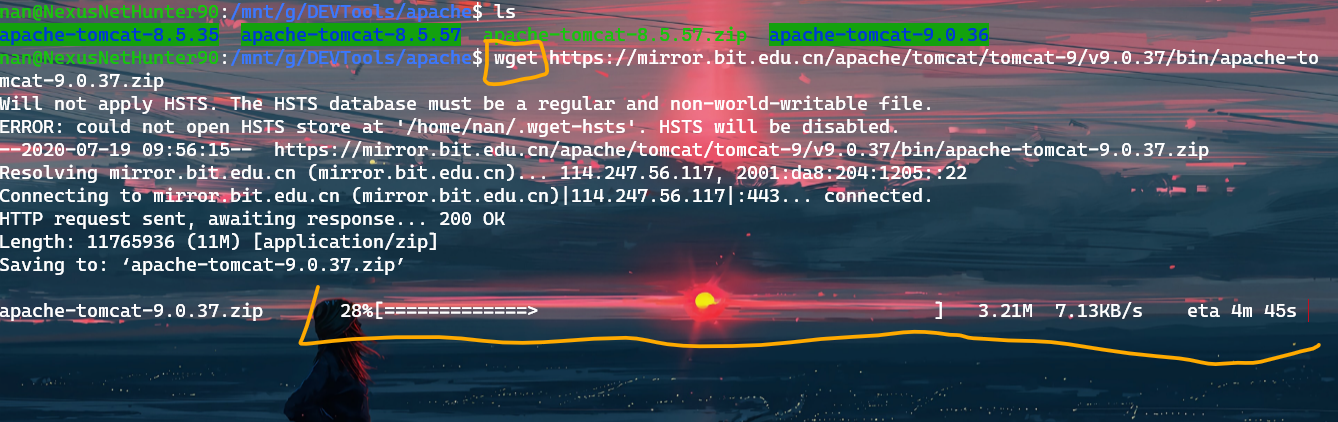
下载完成之后,我们解压安装包
Linux中我们使用unzip+压缩包 来解压zip格式的安装包
Linux下的开启操作需要到bin目录下使用命令开启
首先进入bin文件夹,初次使用sh命令需要给此文件夹的文件赋予执行权限 chmod +x *.sh,然后执行开启服务器的命令./startup.sh,服务器会提示启动成功
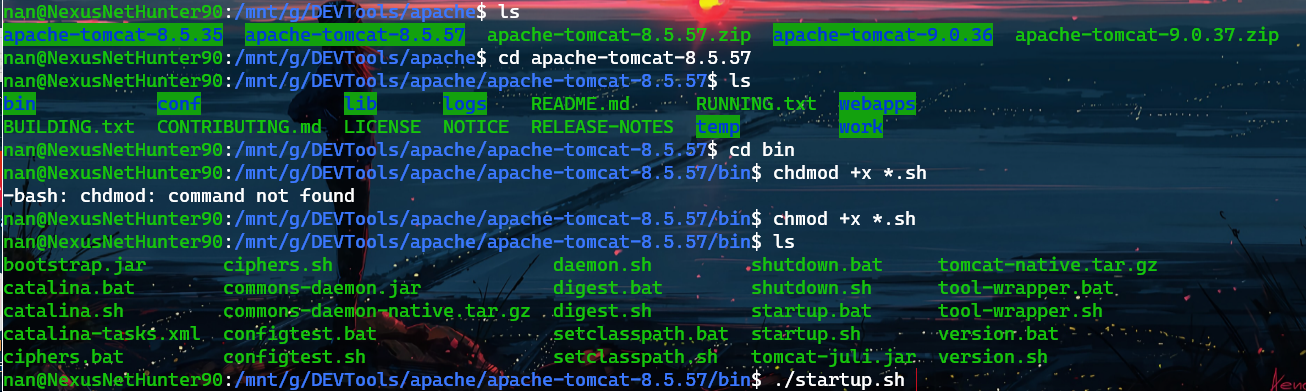
启动成功提示

我们进入logs里,查看日志启动日志,实时日志信息在catalina.out
利用tail -f catalina.out 查看日志的实时输出
通过日志我们可以看到,服务器启动成功,端口是8009,我们按照Windows下的方法就可以查看这个服务器部署的内容了(Linux下查看IP信息时ifconfig)
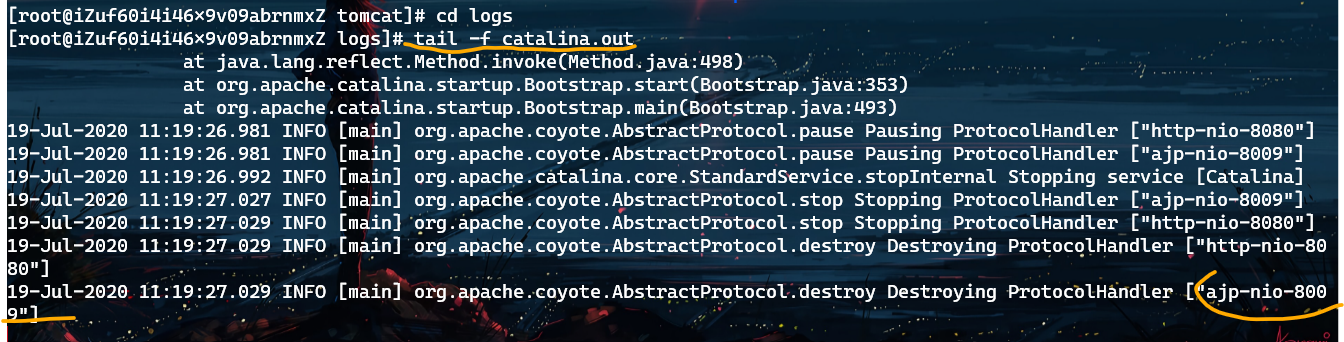
关闭服务器


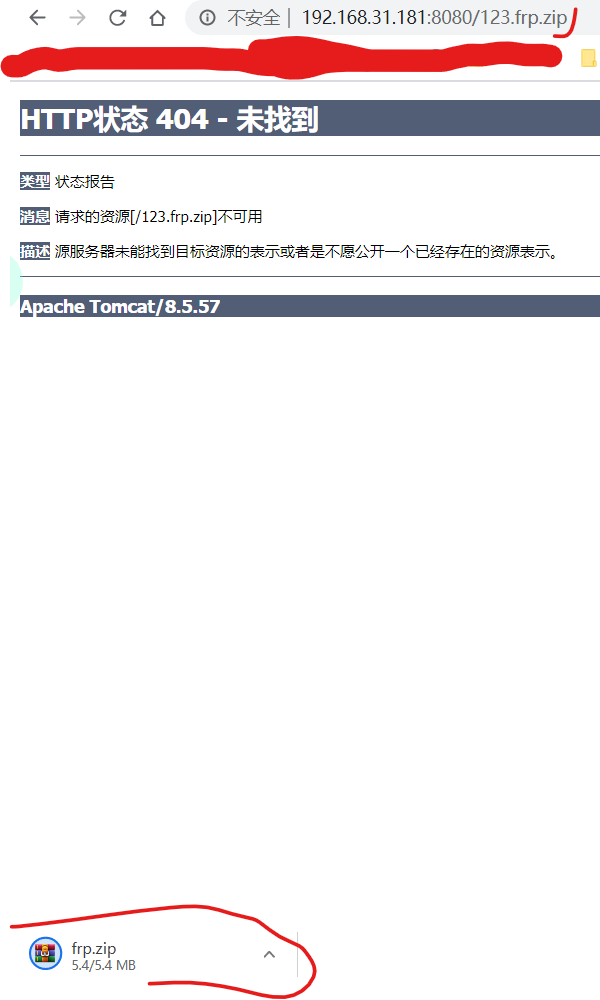
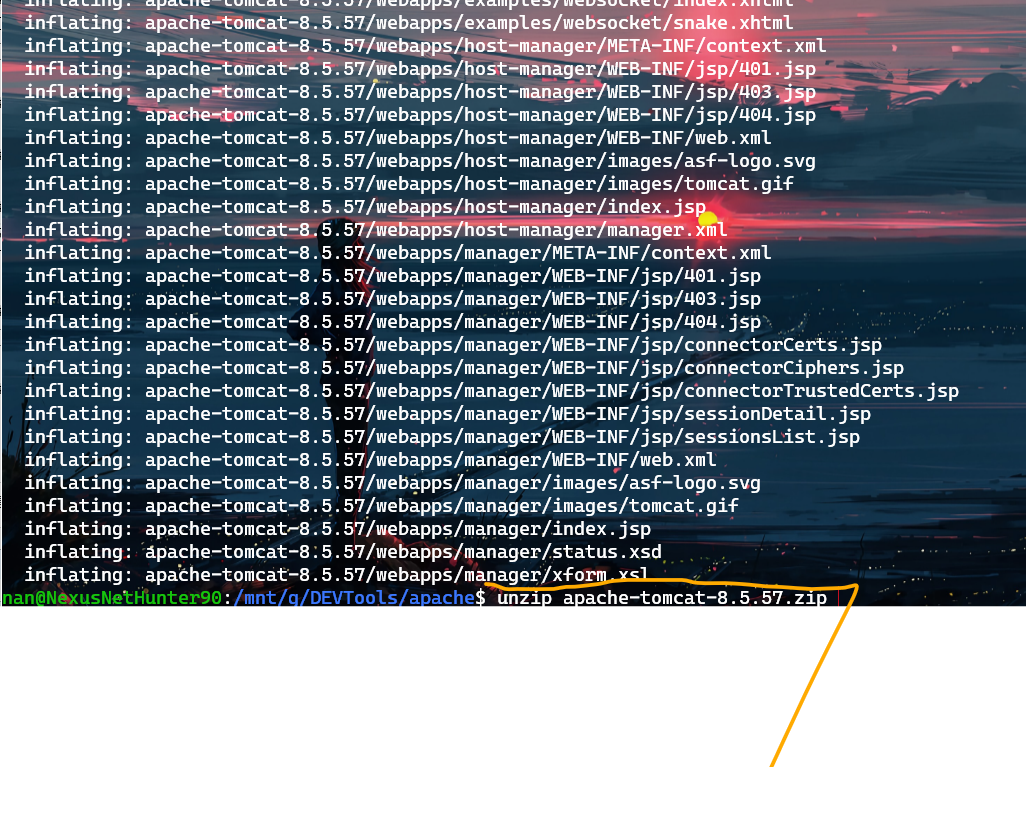

 浙公网安备 33010602011771号
浙公网安备 33010602011771号